Při pokusu o přihlášení nebo přístup k serveru Minecraft se můžete setkat s chybou „Existující připojení bylo vynuceně uzavřeno vzdáleným hostitelem“. Celá chyba zní:
Spojení ztraceno
Interní výjimka: java.io.IOException: Existující připojení bylo vynuceně uzavřeno vzdáleným hostitelem
K této chybě může dojít z několika důvodů a řešení se bude podle toho lišit. Běžné příčiny chyby zahrnují problémy s připojením k internetu, připojení k internetu a problémy s routerem.
V tomto článku se podíváme na některá běžná řešení, která vám pomohou vyřešit existující připojení, které bylo násilně uzavřeno chybou vzdáleného hostitele na vašem serveru Minecraft.
Jak mohu opravit chybu serveru Minecraft java.io.ioexception?
1. Vypněte bránu Windows Firewall
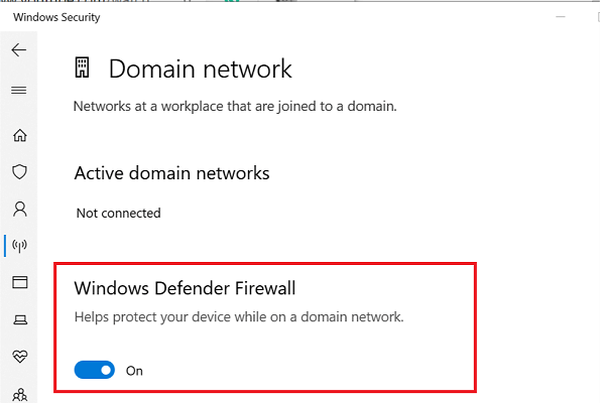
- Klikněte na Start a vyberte Nastavení.
- otevřeno Aktualizace a zabezpečení.
- Klikněte na Zabezpečení systému Windows.
- Přejděte dolů a klikněte na Firewall a ochrana sítě.
- Klikněte na svou aktuálně aktivní síť.
- Přepnutím přepínače vypnete Brána firewall systému Windows.
- Po deaktivaci spusťte Minecraft a zkontrolujte, zda je chyba vyřešena.
Pokud je chyba opravená, zakažte veřejný přístup pro Java ™ Platform SE Binary. Zde je návod, jak to udělat.
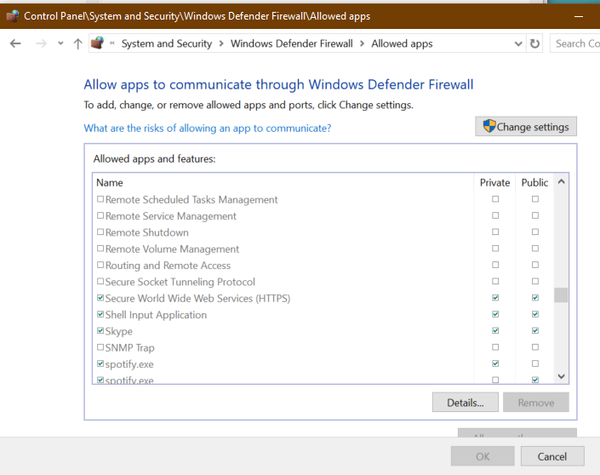
- lis Windows Key + R.
- Typ appwiz.cpl a klikněte OK.
- V Kontrolní panel, jít do Systém a zabezpečení.
- otevřeno Okna Defender Firewall.
- Klikněte na Povolit aplikaci nebo funkci prostřednictvím Brána firewall systému Windows Defender odkaz z levého podokna.
- Lokalizovat Java ™ Platform SE Binary.
- Zkontrolovat Soukromé políčko pro tuto možnost. Pokud existuje více možností pro platformu Java, označte všechny jako soukromé.
- Klepněte na OK uložit změny.
- Restartujte počítač a zkuste se připojit k serveru, abyste zjistili, zda je chyba vyřešena.
Jak aktualizovat Minecraft Windows 10 Edition [nejnovější verze]
2. Změňte vzdálenost pohledu ze strany serveru
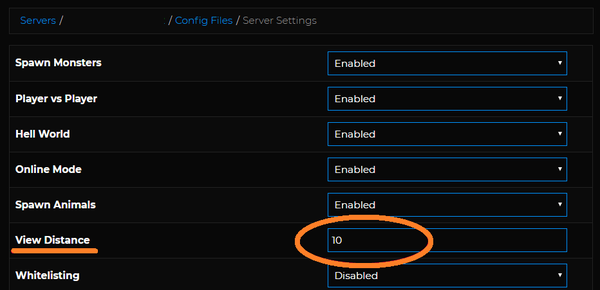
- Pokud je server spuštěný, zastavte jej.
- Klikněte na Soubory.
- Vybrat Soubory Cong.
- Vybrat Nastavení serveru.
- Vyhledejte Dohled volba.
- Změnit na 4.
- Přejděte dolů a klikněte Uložit použít změny.
- Spusťte server a zkontrolujte všechna vylepšení.
Zdá se, že snížení vzdálenosti pohledu serveru fungovalo pro více uživatelů. Pokud však problém přetrvává, může pomoci také snížení vykreslovací vzdálenosti hráče na nižší nastavení. Můžete to změnit v nastavení videa.
3. Změňte adresu DNS protokolu IPv4
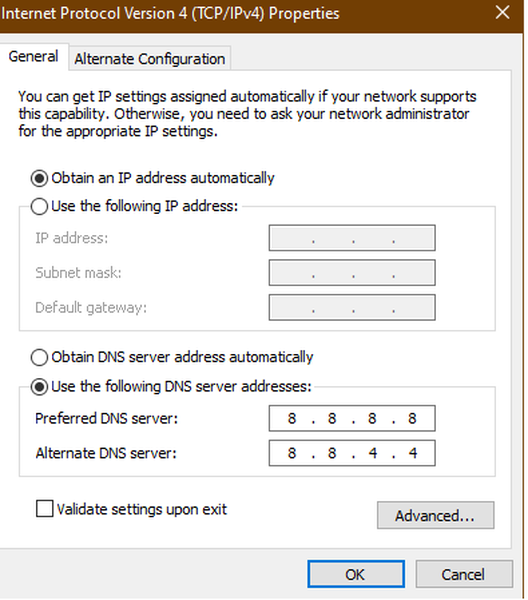
- lis Windows Key + R otevřete Spustit.
- Typ řízení a klikněte OK.
- V Ovládacích panelech přejděte na Síť a internet.
- Klikněte na Změnit nastavení adaptéru z levého panelu.
- Pravým tlačítkem klikněte na síťový adaptér a vyberte Vlastnosti.
- Přejděte dolů a dvakrát klikněte na Internetový protokol verze 4 (TCP / IPv4).
- Vybrat Použijte následující adresy serverů DNS volba.
- Do pole zadejte následující Upřednostňováno a Alternativní server DNS pole, respektive:
8.8.8.8
8.8.4.4 - Klepněte na OK uložit změny.
Kromě výše zmíněné adresy serveru Google DNS můžete také použít jinou veřejnou adresu serveru DNS, pokud chcete. Zkuste spustit server a zkontrolujte, zda je chyba vyřešena.
4. Zkontrolujte problémy se sítí

Pokud máte smartphone s celulárními daty, vytvořte v telefonu hotspot WiFi a poté připojte počítač k síti. Zkuste se připojit k serveru Minecraft a zkontrolujte, zda je problém vyřešen.
Pokud se můžete připojit k serveru Minecraft prostřednictvím hotspotu, problém je většinou s vaší domácí sítí.
Restartujte domácí síť
- Ujistěte se, že je router nebo modem zapnutý.
- Vypněte router tím, že jej vypnete.
- Odpojte ethernetový kabel.
- Nechejte zařízení několik minut nečinné.
- Znovu připojte ethernetový kabel a zapněte router.
- Počkejte, až přestanou blikat všechny indikátory LED na routeru.
- Připojte počítač k síti a zkontrolujte, zda je chyba vyřešena.
Pokud problém přetrvává, zkuste se obrátit na svého poskytovatele internetových služeb (ISP), zda vám s tímto problémem může pomoci.
5. Přeinstalujte Java
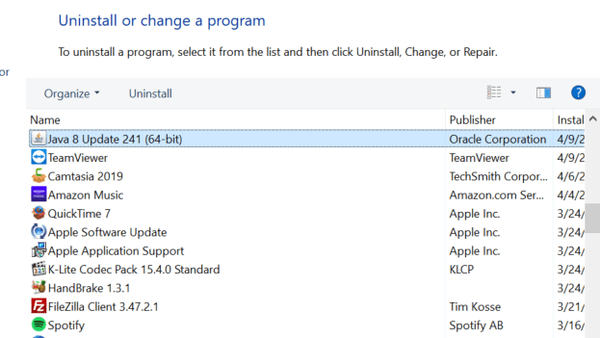
- lis Klíč Windows + R otevřete Run.
- Typ řízení a klikněte OK.
- Klikněte na Odinstalovat program.
- Vyberte Java ze seznamu nainstalovaných aplikací.
- Klikněte na Odinstalovat.
- Po odinstalaci si stáhněte a nainstalujte nejnovější verzi prostředí Java.
- Restartujte počítač a zkontrolujte všechna vylepšení.
6. Přeinstalujte Minecraft

- lis Windows Key + R otevřete Spustit.
- Typ appwiz.cpl a klikněte OK.
- Vyberte Minecraft ze seznamu nainstalovaných aplikací.
- Klikněte na Odinstalovat. Klepněte na OK akci potvrďte.
- Po odinstalování stáhněte a znovu nainstalujte nejnovější verzi Minecraftu.
Existující připojení bylo vynuceně uzavřeno vzdáleným hostitelem při přístupu k serveru Minecraft může dojít k chybě, pokud brána firewall blokuje připojení. V některých případech mohou způsobit problém nekompatibilní verze prostředí Java a problémy s domácí sítí.
Postupně proveďte všechny kroky v článku a chybu opravte. Dejte nám vědět, která metoda vám pomohla problém vyřešit v komentářích.
Nejčastější dotazy: Další informace o chybě java.io.IOException Minecraft
- Jak opravíte Minecraft, existující připojení bylo násilně uzavřeno vzdáleným hostitelem?
Chcete-li chybu opravit, přejděte na Start > Aktualizace a zabezpečení a deaktivujte bránu Windows Firewall. Dále přidejte Java ™ Platform SE Binary na bílou listinu. Můžete také zkontrolovat problémy s domácí sítí.
- Co znamená nucené uzavření existujícího spojení?
K této chybě dochází, když se klientovi a hostiteli nepodaří navázat připojení. Podle Minecraftu k chybě dochází kvůli problémům s počítačem uživatele, nikoli s jeho servery.
- Co znamená Java IO IOException?
Java IO IOException obvykle označuje poruchu ve vstupní a výstupní operaci. V Minecraftu dojde k chybě, pokud se počítač uživatele nepřipojí k serveru Minecraftu.
- Minecraft
- řešení problémů s hraním
 Friendoffriends
Friendoffriends



